이 문서에서는 일괄 처리에서 수정 사항을 기록하는 최신 모범 사례에 대해 설명합니다.
요약
- 일반적인 수정 제출 단계를 사용하여 이유 코드 및/또는 댓글을 캡처합니다.
- 단계 종료 트리거를 사용하여 프로세스의 현재 단계를 이전 단계 변수 또는 테이블 Field에 저장하고, 여기서 Is Correction이 현재 False로 설정합니다.
- 수정 제출 단계로 이동할 때 수정 여부 부울 변수를 사용하고 기본 뷸을 예로 설정합니다. 이렇게 하면 eBR 검토 앱에서 가시성을 높이는 데 도움이 됩니다.
- 수정 제출 정보를 제출하면 사용자가 이전 단계(변수 또는 표 필드에 저장된 대로)로 다시 이동합니다.
- 이전 단계에서 운영자는 새 정보를 입력하고 다음 단계로 진행합니다.
워크스루 솔루션
이 기능의 일시 중지 및 재개 기능을 강력하게 만드는 것이 중요합니다.1. 배치 테이블에 완료된 이전 프로세스 단계를 저장할 텍스트 필드를 추가합니다. 이 필드의 이름을 이전 프로세스 단계로 지정합니다.
- 앱의 기본 레이아웃에서 다음과 같이 단계 종료 단계수준 트리거를 작성합니다:
 {높이="" 너비=""}
{높이="" 너비=""} - 앱에서 다음을 포함하는 수정 컨텍스트 제출이라는 이름의 단계를 만듭니다:
- 단일 선택 입력을 통한 수정 사유 코드 및/또는 텍스트 입력을 통한 수정 코멘트와 같은 컨텍스트를 캡처하는 (들)을 포함합니다.
- 운영자가 이 단계를 취소할 수 있는 이전 또는 취소 버튼입니다.
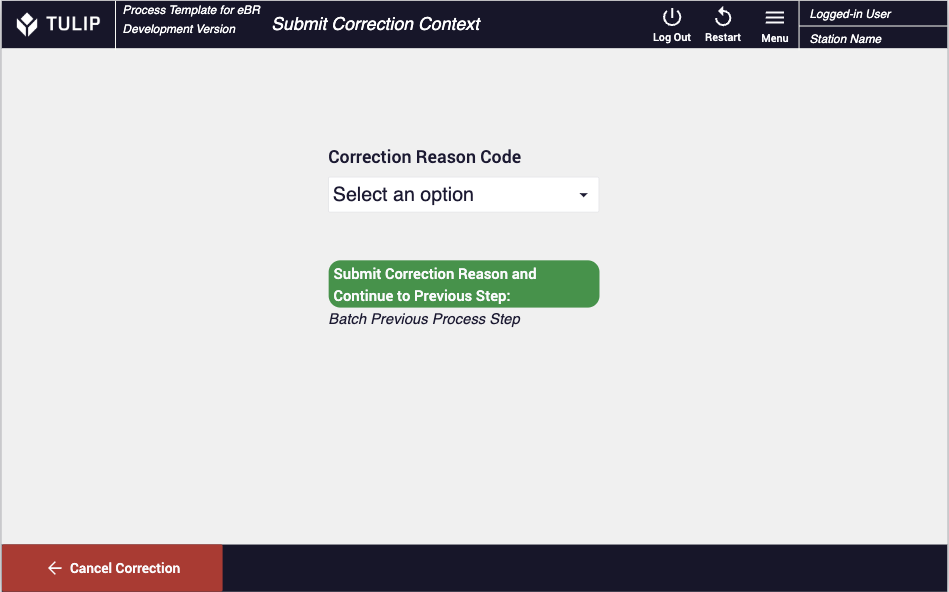
- 제출 버튼을 만들고 다음 트리거 로직으로 구성합니다:
- Action: 데이터 조작 -> 저장 -> 정적 값 -> "yes" -> 부울 변수 Is Correction으로 설정
- Action: 앱 -> 모든 앱 데이터 저장
- 전환: 이름별 단계 -> 테이블 레코드/배치/이전 프로세스 단계로 이동합니다.
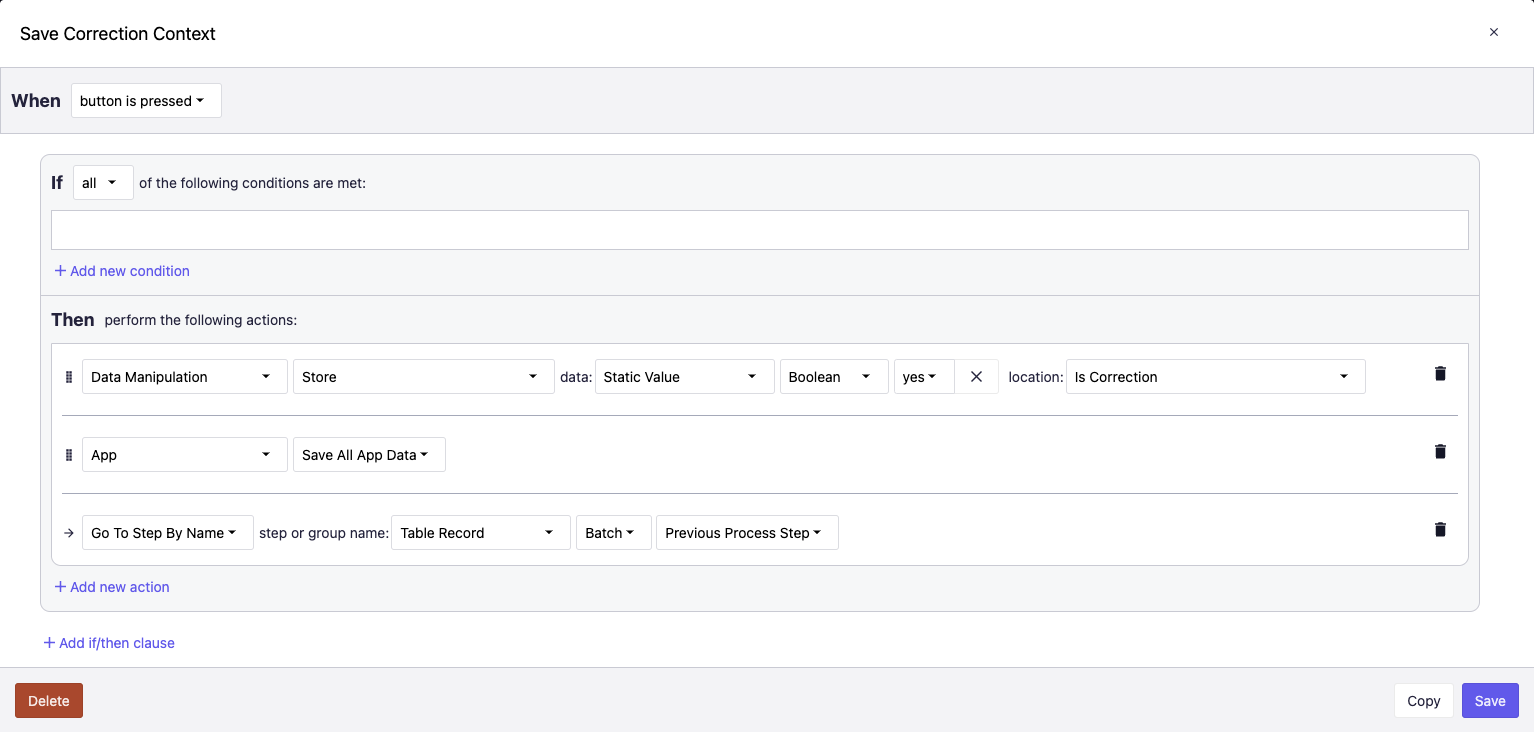
- 수정 컨텍스트 제출 단계의 이전 단계에서 다음과 같은 트리거 로직이 있는 다음 버튼을 만듭니다:
- Action: 데이터 조작 -> 지우기 -> (이 단계에서 사용된 각 변수)
- 참고: 이 단계에 있는 변수는 후속 단계의 계산에 필요하지 않습니다. 이 방법을 사용하면 eBR 검토 또는 eDHR 검토와 같은 앱에서 볼 수 있는 기록 내역 위젯이 정리됩니다.
- 작업: 데이터 조작 -> 저장 -> 정적 값 -> 부울 -> 아니요 -> 수정됨
- 동작: 데이터 조작 -> 지우기 -> ( 수정 컨텍스트 제출 단계에 사용된 각 변수)
- Action: 앱 -> 모든 앱 데이터 저장
- 전환: 단계 -> 다음으로 이동
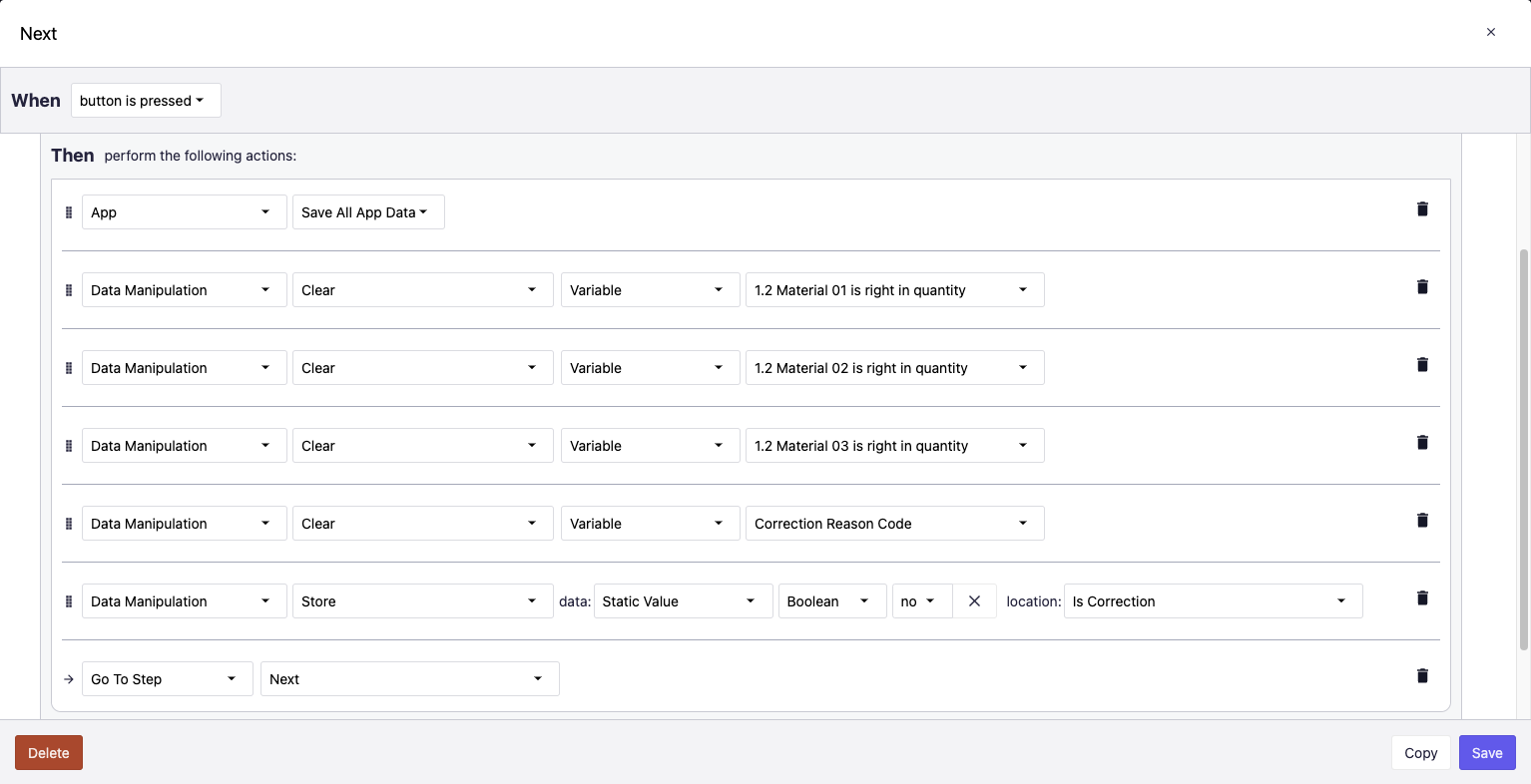
용어집.디지털 기록 기록}}에서 배치를 검토할 때 위젯에서 가장 오래된 것부터 최신 것 순으로 정렬하고 앱 단계 이름으로 필터링하면 다음이 표시됩니다.* 수정 여부 값이 "아니요"인 프로세스 단계에 대해 다양한 변수 및 값과 함께 기록된 프로세스 데이터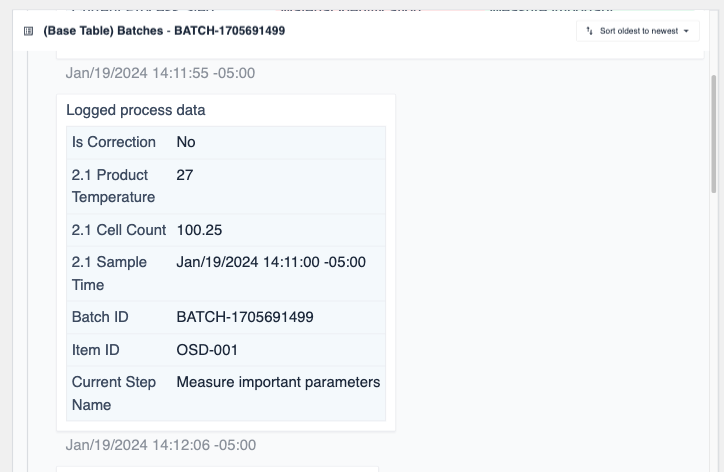
- 동일한 프로세스 단계에 대한 로깅된 프로세스 데이터이지만 수정 여부 값이 "예"이고 새 변수 값이 포함된 프로세스 데이터
- 수정 컨텍스트 제출 단계의 모든 컨텍스트(예: 수정 사유 코드)
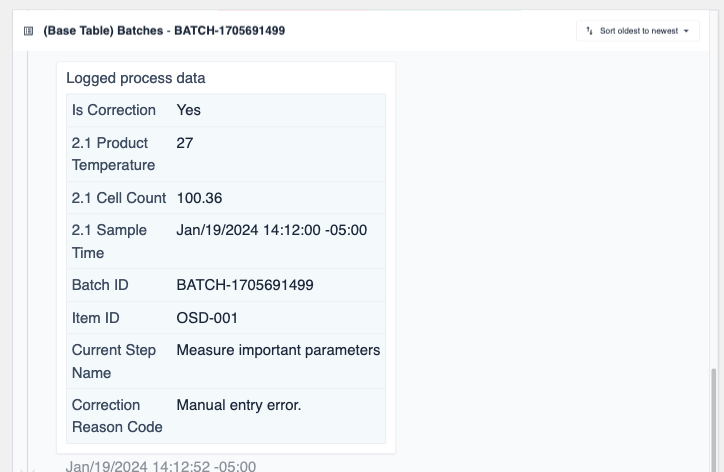
NOTE
You do not need to filter the Record History Widget by the step with the correction. Without that filter, the reviewer will see the full history of the Batch.



.gif)